Créer des Calling Cards sur Android (Google et alternatives)
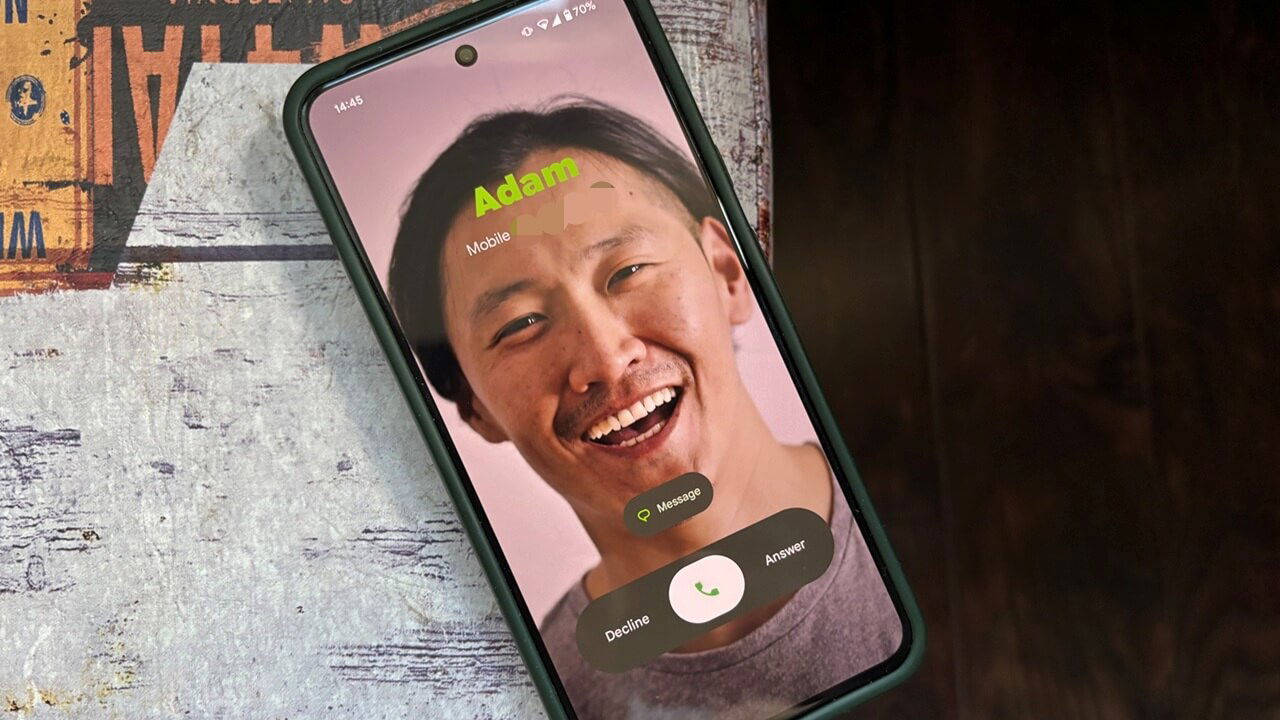
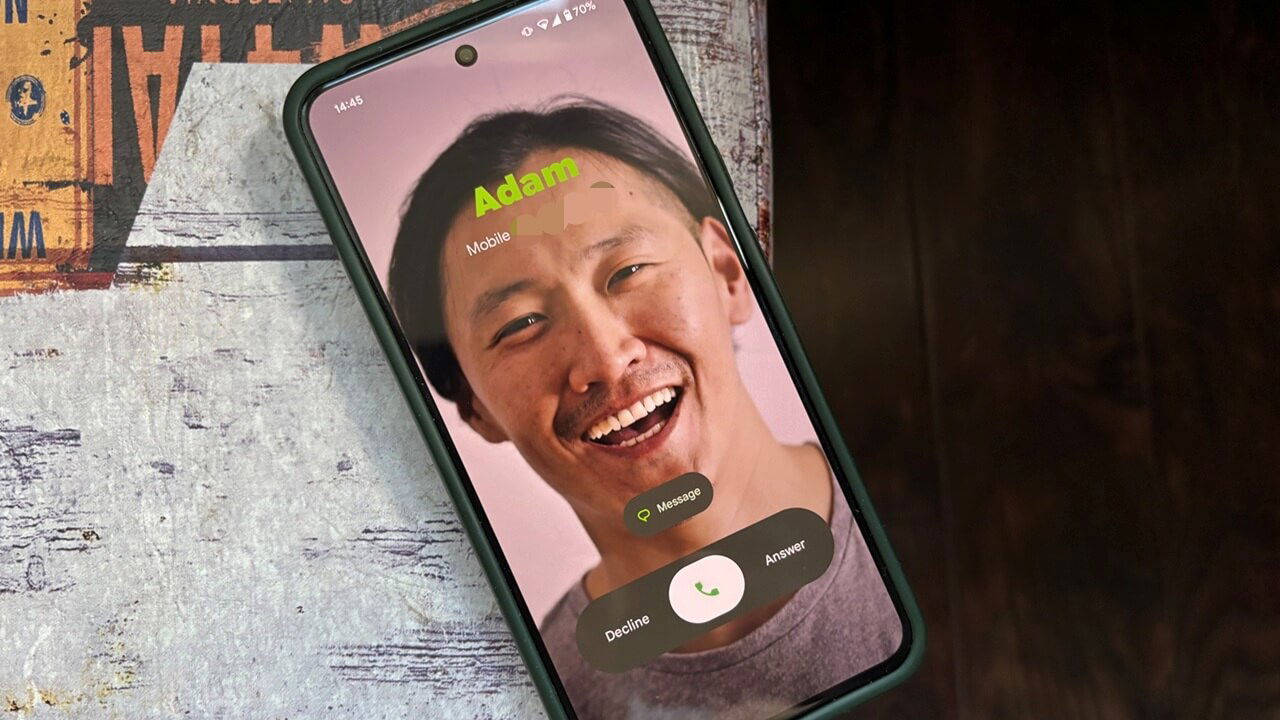
Qu’est-ce qu’une Calling Card
Une Calling Card est un visuel plein écran associé à un contact qui s’affiche lors d’un appel entrant ou sortant. C’est l’équivalent des « Contact Posters » sur iPhone, mais conçu pour l’affichage sur votre appareil Android. Terme clé: Contact Poster = visuel personnalisé pour l’écran d’appel.
Pourquoi l’utiliser
- Reconnaissance instantanée de l’appelant.
- Personnalisation visuelle de vos appels.
- Possibilité d’attribuer des arrière-plans animés (selon l’application).
Important: les autres personnes ne verront votre Calling Card que si elles la définissent sur leur propre téléphone.
1. Obtenir la fonctionnalité Calling Cards via l’application Téléphone de Google
- Assurez-vous d’avoir l’application Téléphone installée et à jour depuis le Google Play Store.
- Ouvrez l’application Téléphone. Si c’est la première fois, vous verrez un bandeau « Introducing calling card ». Appuyez sur Get started.
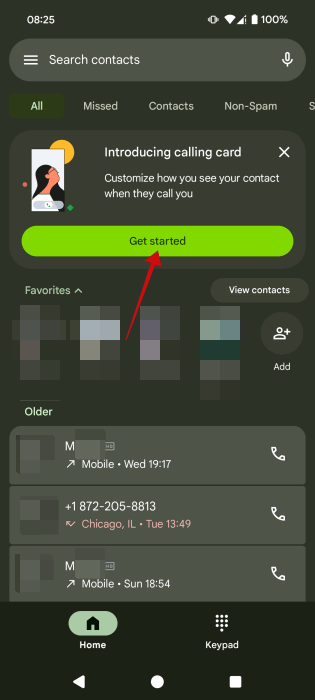
- Sur l’écran suivant, touchez Add pour créer une nouvelle Calling Card.
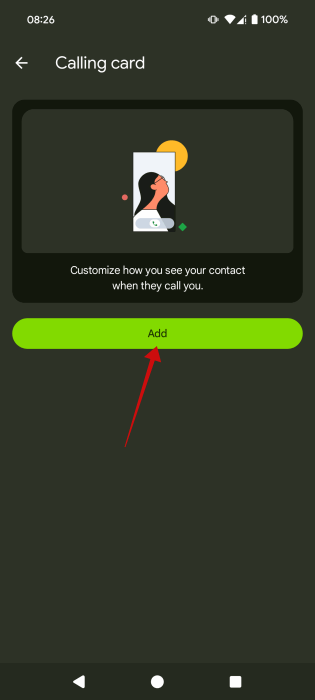
- Choisissez un contact depuis votre répertoire. Sélectionnez une image en appuyant sur Gallery, prenez une photo avec Camera, ou importez depuis Google Photos.
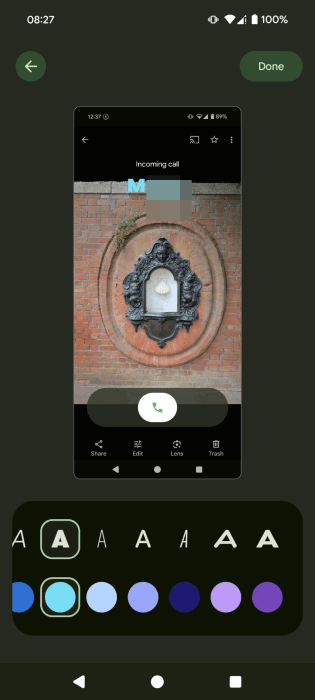
- Cadrez l’image avec votre doigt, puis choisissez la police et la couleur du nom du contact. Veillez au contraste pour une bonne lisibilité.
Note: si vous ne voyez pas le bandeau initial, ouvrez la fiche contact et cherchez l’alerte sous les boutons Appeler/Messagerie ou appuyez sur l’icône crayon.
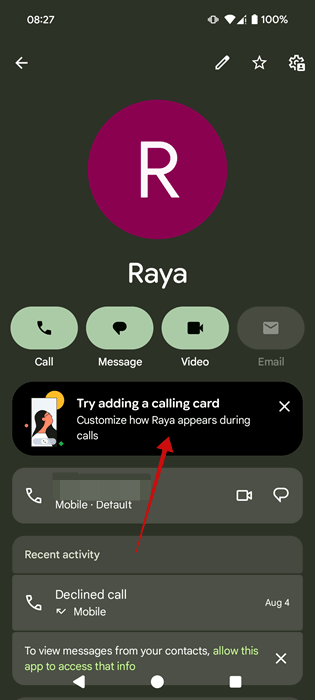
- Dans la section Picture & calling card, touchez la seconde option pour définir une Calling Card.
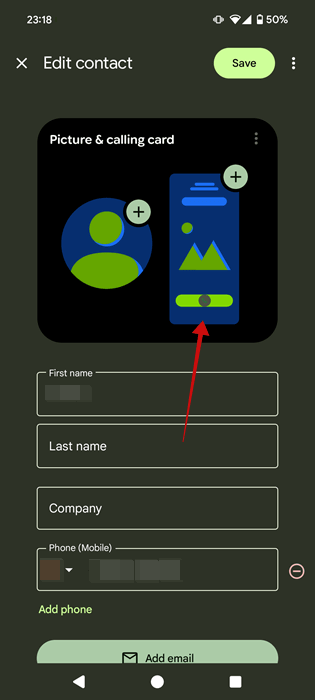
L’application vous proposera d’utiliser la même image comme photo de contact. Appuyez sur Confirm and crop pour confirmer, ou Skip pour garder des images distinctes.
La Calling Card apparaîtra comme couverture sur la fiche contact et s’affichera lors des appels sortants et entrants.
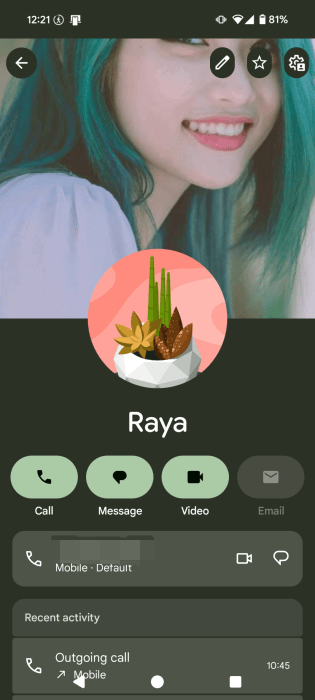

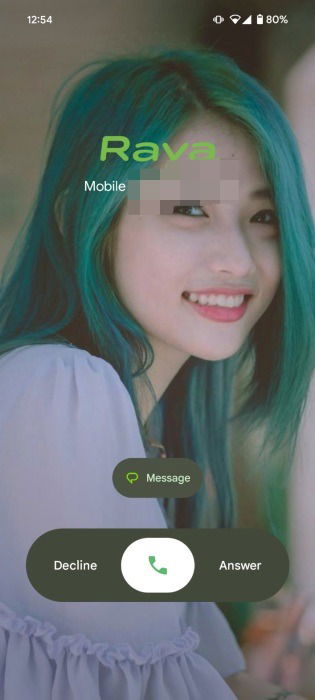
Conseil: contrairement aux Contact Posters d’iPhone, vous ne pouvez pas contrôler l’apparence de la Calling Card sur l’appareil d’un autre utilisateur. Chacun doit la définir localement.
2. Alternative: créer des Calling Cards avec Jolt
Si la fonctionnalité n’est pas encore disponible ou si vous préférez plus d’options, installez Jolt depuis le Play Store et définissez-le comme application Téléphone par défaut.
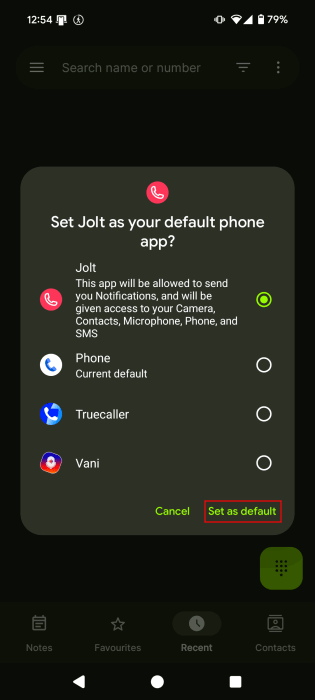
- Ouvrez Jolt. Passez à l’onglet Recent puis ouvrez le menu hamburger en haut à gauche.
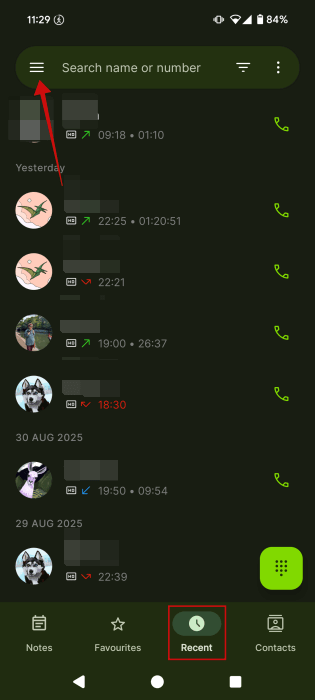
- Sélectionnez Customize call screen puis Background.
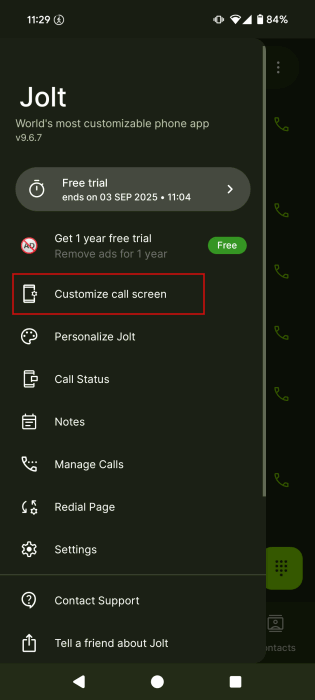
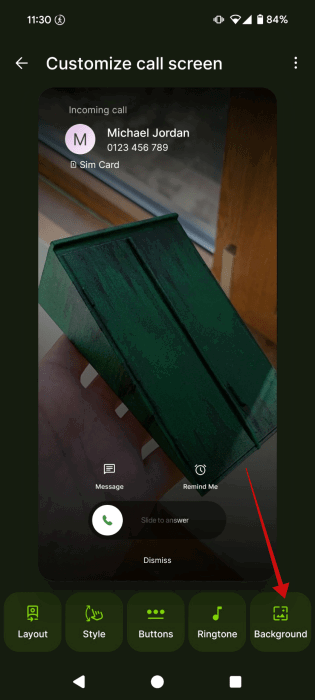
- Choisissez Image or Video, puis importez l’image ou la vidéo que vous souhaitez utiliser.
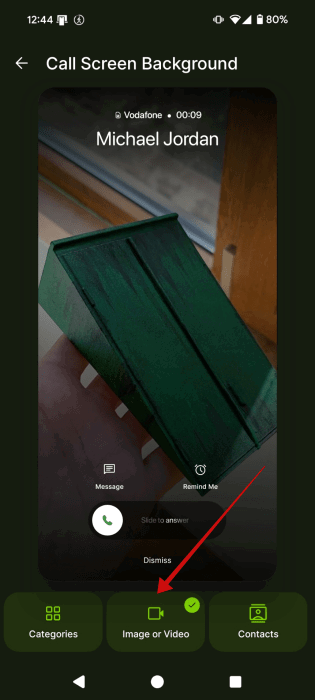
- Revenez et explorez Style pour sélectionner l’apparence de l’écran d’appel (option iPhone, Samsung, etc.).
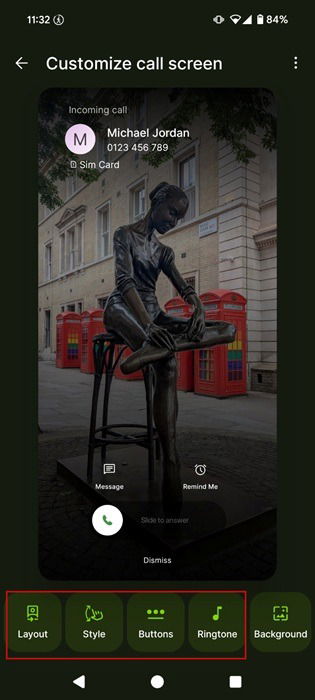
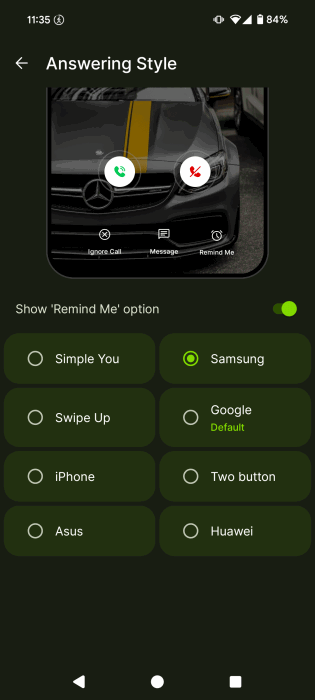
- Vous pouvez aussi personnaliser la mise en page, les boutons et assigner une sonnerie spécifique au contact.
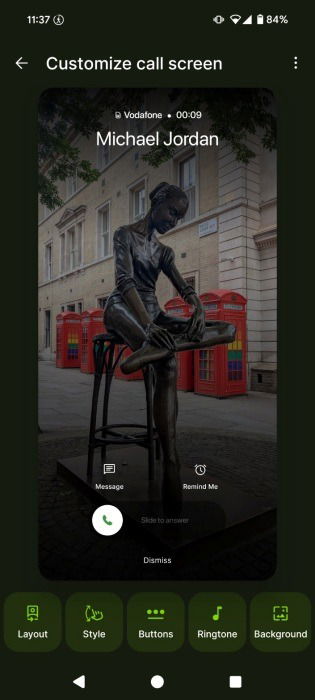
Conseils de conception et bonnes pratiques
- Choisissez une image simple avec un sujet centré. Les visages nets fonctionnent bien.
- Évitez les arrière-plans chargés. Privilégiez un contraste élevé entre texte et image.
- Police: optez pour une graisse suffisante. Testez la lisibilité à distance.
- Taille: préférez un recadrage vertical pour les écrans d’appel.
- Pour les vidéos, vérifiez la durée et l’impact sur la batterie.
Mini-méthodologie pour une Calling Card efficace:
- Sélectionner une photo nette (visage ou logo).
- Recadrer verticalement.
- Choisir une couleur de texte avec contraste.
- Valider sur un appel test.
Scénarios où cela ne fonctionne pas
- L’app Téléphone n’est pas la version la plus récente.
- Le fabricant du téléphone remplace l’app Téléphone par défaut par sa propre app qui ne gère pas la fonctionnalité.
- Permissions refusées pour l’accès aux photos ou aux contacts.
- L’autre utilisateur n’affiche pas votre Calling Card (elle est locale à chaque appareil).
Procédure standard (SOP) rapide pour créer une Calling Card (Google)
- Ouvrez Téléphone.
- Mise à jour de l’app via Play Store.
- Ouvrez la fiche contact > appuyez sur le crayon.
- Touchez Picture & calling card > Calling Card > Gallery/Camera.
- Cadrez, sélectionnez police et couleur.
- Confirmez et testez par un appel.
Critères d’acceptation
- La Calling Card s’affiche lors d’un appel entrant et sortant.
- Le texte est lisible à 1 mètre.
- L’image n’est pas étirée ou pixelisée.
Test cases / scénarios d’acceptation
- Test basique: définir une image depuis la galerie. Résultat attendu: visuel s’affiche correctement.
- Test contraste: image sombre + texte sombre. Résultat attendu: l’alerte signale une mauvaise lisibilité et propose un ajustement.
- Test permissions: refuser l’accès aux photos. Résultat attendu: l’app doit demander la permission et expliquer pourquoi.
Checklist par rôle
Utilisateur final
- Mettre à jour l’app Téléphone ou installer Jolt.
- Autoriser l’accès aux contacts et aux photos.
- Choisir une image lisible.
Utilisateur avancé
- Tester plusieurs styles et vidéos.
- Attribuer une sonnerie dédiée.
- Sauvegarder les visuels dans un dossier nommé “Calling Cards”.
Administrateur IT
- Vérifier les politiques MDM qui bloquent le changement d’app par défaut.
- Documenter l’usage pour les employés (consignes de confidentialité).
Sécurité et confidentialité
- Les Calling Cards utilisent des images locales et ne doivent pas transmettre d’informations sensibles.
- Évitez d’utiliser des photos contenant des informations personnelles identifiables ou des documents.
- Si vous gérez des appareils professionnels, surveillez les politiques MDM concernant le partage de médias.
Remarque GDPR: le stockage et l’affichage d’images de tiers doivent respecter la vie privée. Obtenez le consentement explicite avant d’utiliser la photo de quelqu’un d’autre sur un appareil partagé.
Compatibilité et recommandations de déploiement
- Nécessite une version récente de l’application Téléphone de Google ou une alternative (ex. Jolt).
- La disponibilité dépend du déploiement progressif par Google et du fabricant du téléphone.
- Si l’app native du fabricant remplace Téléphone de Google, la fonctionnalité peut varier.
Arbre de décision pour choisir la méthode
flowchart TD
A[Souhaitez-vous attendre la version Google?] -->|Oui| B[Utiliser l'app Téléphone de Google]
A -->|Non| C[Souhaitez-vous plus d'options?]
C -->|Oui| D[Installer Jolt ou autre dialer personnalisé]
C -->|Non| E[Définir une sonnerie personnalisée via paramètres Android]
B --> F[Mettre à jour Téléphone et créer Calling Card]
D --> G[Installer, configurer comme app par défaut, personnaliser écran d'appel]
E --> H[Configurer sonnerie contact dans Contacts]Cas pratiques et exemples
- Exemple 1: photo de famille recadrée pour le contact “Maman”. Résultat: identification immédiate et émotionnelle à l’appel.
- Exemple 2: logo d’entreprise pour les clients VIP. Résultat: écran d’appel plus professionnel.
Comparaison rapide
- Google Téléphone: intégration native, simple, limitée pour l’affichage des autres utilisateurs.
- Jolt: plus d’options visuelles, styles variés, personnalisation avancée mais nécessite de définir l’app par défaut.
Annonce courte (100–200 mots)
Les Calling Cards arrivent sur Android: personnalisez l’écran d’appel avec des posters plein écran pour vos contacts. Grâce à l’application Téléphone de Google, vous pouvez désormais choisir une image, recadrer, sélectionner une police et une couleur pour afficher un visuel clair et attractif lors d’un appel. Si la fonctionnalité n’est pas encore disponible sur votre appareil, des alternatives comme Jolt offrent des options supplémentaires (images, vidéos, styles iPhone/Samsung). Ce guide explique pas à pas comment créer une Calling Card, teste la lisibilité, propose une procédure standard, et couvre les aspects privacy et compatibilité. Essayez, ajustez le contraste, et testez par un appel pour valider le rendu.
Résumé final
- Les Calling Cards améliorent la reconnaissance visuelle des appels.
- Google Téléphone offre une intégration simple; Jolt apporte plus de personnalisation.
- Vérifiez les permissions, le contraste, et respectez la vie privée des contacts.
FAQ
Comment savoir si j’ai la fonctionnalité sur mon téléphone?
Ouvrez l’application Téléphone et cherchez le bandeau “Introducing calling card” ou ouvrez une fiche contact et vérifiez la présence de la section Picture & calling card.
Puis-je contrôler l’apparence de ma Calling Card sur le téléphone d’une autre personne?
Non. Chaque utilisateur définit localement la Calling Card pour ses contacts. Vous ne pouvez pas forcer l’affichage de votre poster sur l’appareil d’un tiers.
Jolt est-il sécurisé pour un usage professionnel?
Jolt offre beaucoup de personnalisation, mais pour un usage professionnel, vérifiez les politiques MDM et la conformité GDPR avant déploiement massif.
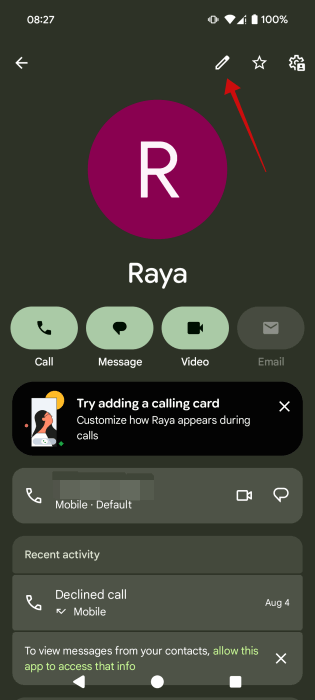
Matériaux similaires
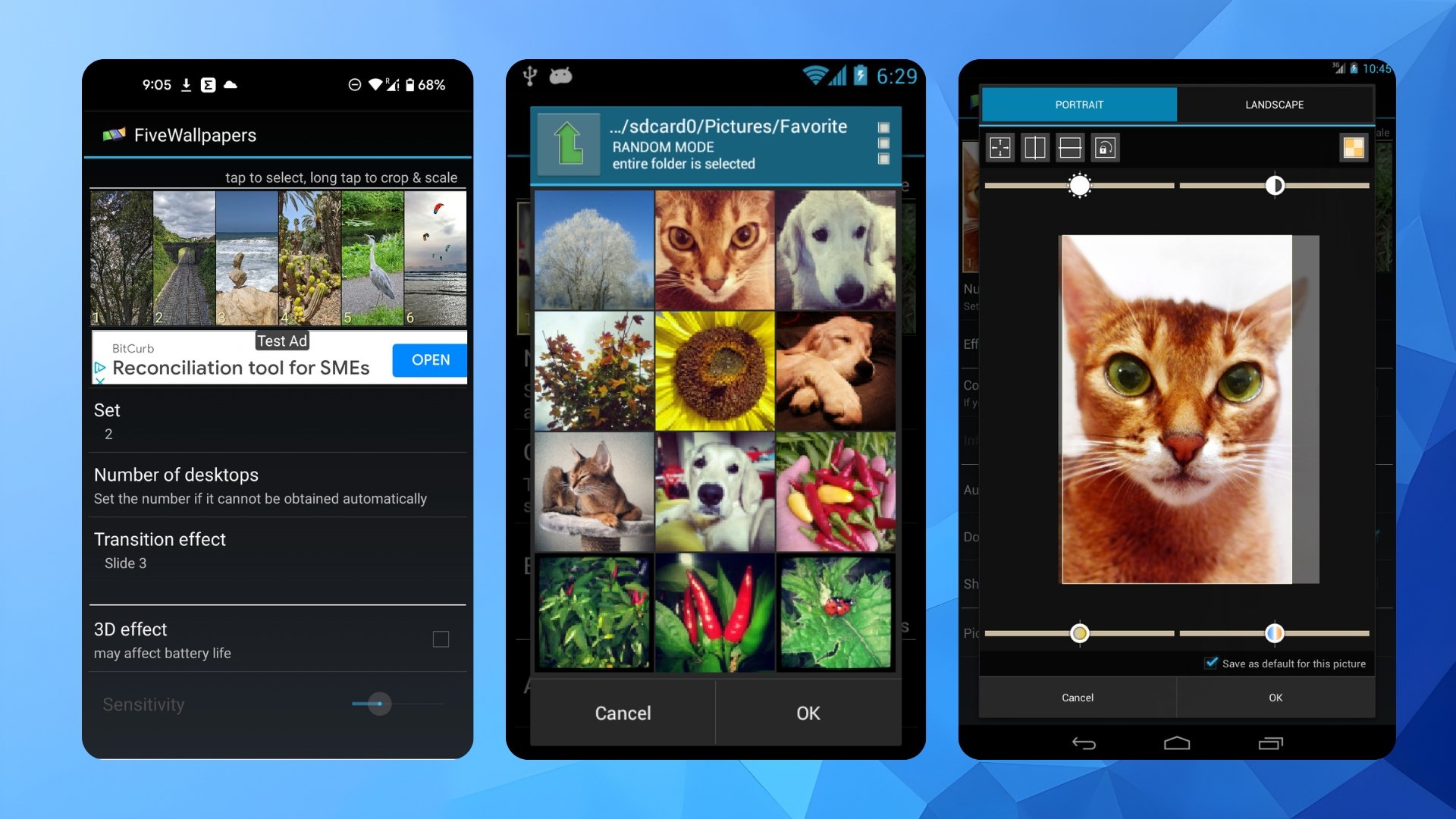
Fonds d’écran différents par écran Android
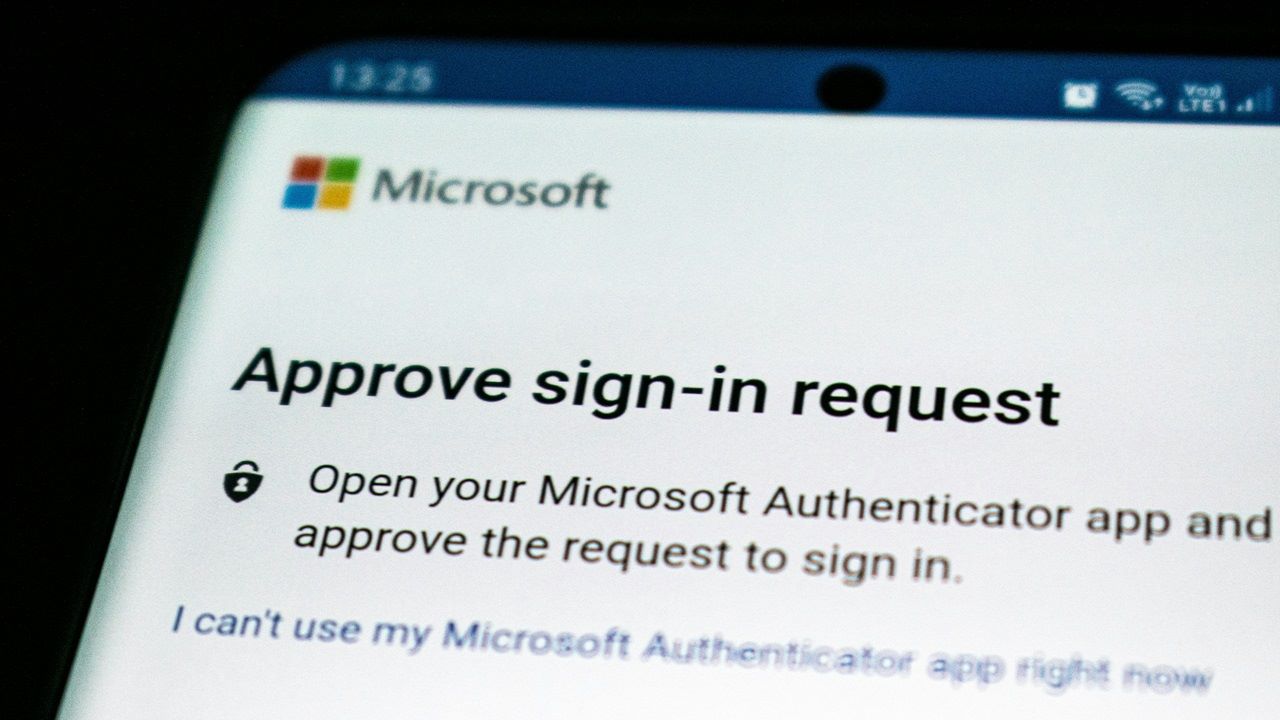
Utiliser une application d'authentification en pratique

Changer la couleur des bordures dans Excel

Utiliser un téléphone Android comme micro sur Windows
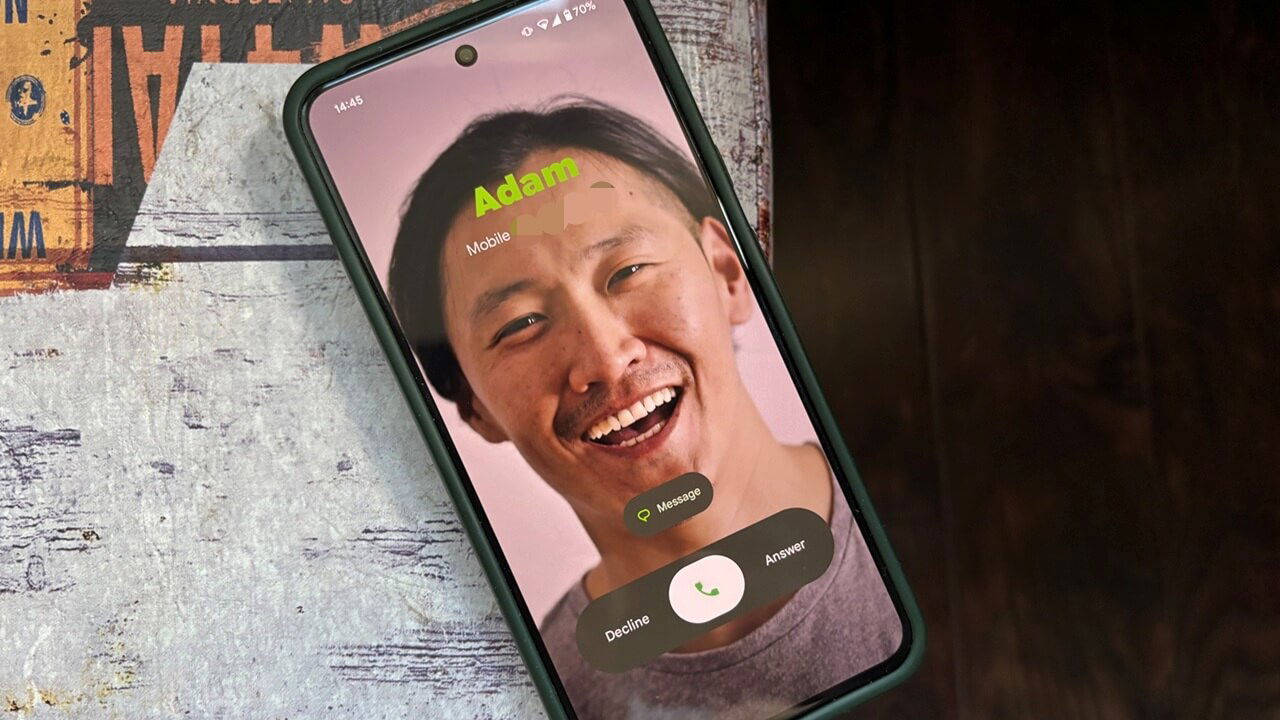
Créer des Calling Cards sur Android — Guide
